Cómo desactivar la renovación automática en iPhone
Probé la versión de prueba de una aplicación gratis,¿Entonces le cobraron pronto porque olvidó apagar su función de renovación automática? ¿Desea cancelar un producto pero desea asegurarse de que se renueve automáticamente o no? La respuesta a su consulta es que necesita desactivar la renovación automática. Ahora encuentre más información sobre cómo cancelar la suscripción de la aplicación y desactivar la renovación automática en el iPhone 7/7 Plus / 6s / 6s Plus / 6/6 Plus / 5s / 5 o en la computadora para evitar futuras facturas en esta publicación.
Parte 1: desactive la renovación automática para cancelar su suscripción en iPhone
Para cancelar la Renovación automática y cancelar su suscripción en su dispositivo iPhone, iPad o iPod, simplemente siga los pasos.
- Paso 1: Primero, toca Configuración en la pantalla de inicio de tu dispositivo iOS.
- Paso 2: desliza hacia arriba hasta que encuentres la opción de tiendas de aplicaciones y iTunes. Luego toque para abrir.
- Paso 3: toque en Ver ID de Apple e ingrese su contraseña, si se le solicita.
- Paso 4: Ahora verá un panel que muestra la configuración de la cuenta. Pulse en Administrar en la sección Suscripciones para ver sus suscripciones.
- Paso 5: A continuación, toque la suscripción que desea desactivar. Se muestra información sobre la suscripción, incluidas las fechas de facturación. Puede desactivar las renovaciones automáticas desactivando la opción Renovación automática.


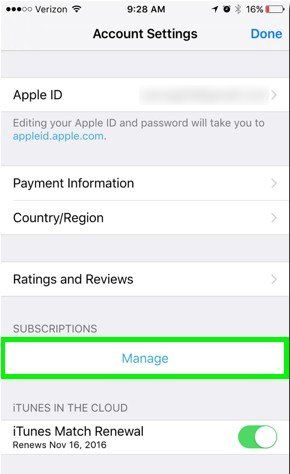

Eso es todo. Sus renovaciones automáticas de suscripción ahora están desactivadas.
Parte 2: Cómo desactivar las renovaciones automáticas de iTunes en una computadora
Si no tiene acceso a un iPhone, iPad o iPod touch, deberá desactivar las Renovaciones automáticas en su computadora. A continuación, se encuentran los pasos simples para su referencia:
- Paso 1: Primero, inicie iTunes haciendo clic en el ícono de iTunes en el Dock. Si ve su biblioteca, haga clic en iTunes Store en la barra de herramientas del centro superior. Haga clic en el enlace Cuenta en el lado derecho de la pantalla. De lo contrario, seleccione Tienda en la barra de menú superior y luego haga clic en Ver cuenta. Si aún no ha iniciado sesión en la tienda de iTunes, se le pedirá que lo haga ahora.
- Paso 2: Aparecerá una pantalla con la información de su cuenta. En Configuración, haga clic en el enlace Administrar a la derecha de Suscripciones.
- Paso 3: Aparecerá la pantalla Gestionar suscripciones. Haga clic en el enlace Editar a la derecha de la suscripción que desea modificar.
- Paso 4: Aparecerá la pantalla Editar suscripción. Haga clic en el botón de opción Desactivar en la sección Renovación automática y confirme su selección.


Ahora has desactivado las renovaciones automáticas.
Consejos adicionales: elimine los anuncios de su iPhone, iPad o iPod Touch
Además de la renovación automática, los anuncios de iPhone sonOtro tema realmente molesto que siempre nos molestó. Para disfrutar de un entorno totalmente libre de anuncios, puede eliminar los anuncios de su dispositivo con la ayuda de Tenorshare iCareFone. La función Eliminar anuncios de Tenorshare iCareFone tiene como objetivo bloquear o eliminar los anuncios dentro de la aplicación (pancartas y ventanas emergentes) en iPhone / iPad / iPod touch de forma gratuita. Es una excelente función para los usuarios de iOS que desean deshacerse de los anuncios molestos, AdSense de Google, iAds, Admob y otras redes de publicidad para disfrutar de un entorno totalmente libre de anuncios en las aplicaciones.
- Paso 1: conecte su iPhone, iPad o iPod Touch a su computadora mediante un cable USB y haga clic en "Eliminar anuncios" en la interfaz principal.
- Paso 2: Después de escanear, todas sus aplicaciones y la información de su aplicación se mostrarán automáticamente. Seleccione las aplicaciones que desea eliminar los anuncios.
- Paso 3: Cuando todo esté configurado, haga clic en "Eliminar todos los anuncios" y luego haga clic en "Sí" en la ventana emergente t para comenzar a bloquear instantáneamente su aplicación, iPhone, iPad o iPod touch al instante.
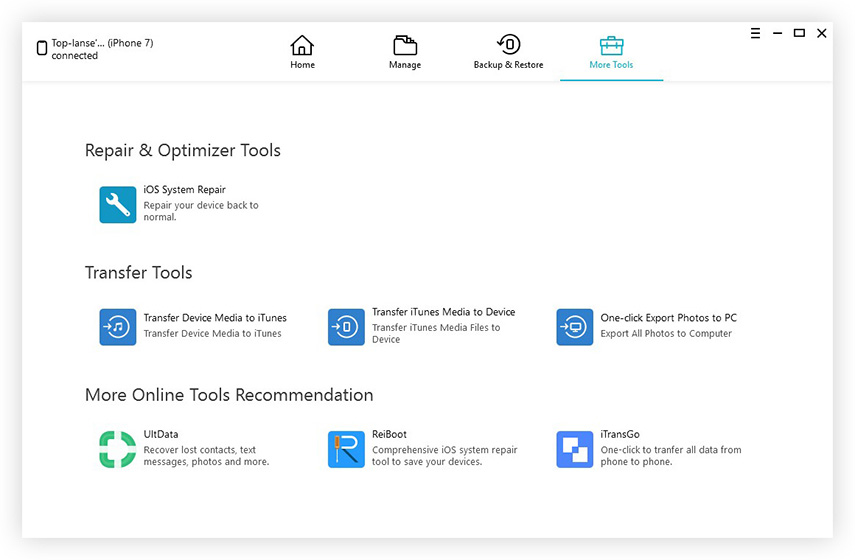

El post cubre tres partes concernientes a cómocancele la renovación automática tanto en el iPhone como en la computadora mientras le guía cómo eliminar los anuncios molestos. Si sus amigos y familiares se han encontrado con problemas similares, puede recomendarlos para que prueben estos métodos.









